
Então veremos como criptografar ou senha um arquivo ou pasta compactado com 7-Zip, você verá neste tutorial simples como é fácil criptografar os arquivos que iremos compactar com este aplicativo gratuito.
7-Zip é uma das grandes alternativas ao WinRAR que se destaca por ser livre e de código aberto. Sendo ainda superior e mais seguro do que o aplicativo mencionado acima. Mesmo assim, não tem a mesma popularidade e muitas pessoas não sabem como funciona o 7-Zip.
A forma como funciona é na verdade a mesma, mas melhorada e você pode compactar um arquivo ao máximo com 7zip no Windows. O que mais pode mudar é a interface do aplicativo em questão, o resto é tudo igual. No entanto, o 7-Zip tem a grande vantagem de ser gratuito.
Um pouco mais adiante, veremos um tutorial para você aprender como colocar senha em um arquivo ou pasta que você decidir compactar usando o programa. Você vai perceber que isso é muito fácil de fazer e não deve demorar muito para aprender.
Como definir uma senha com 7-Zip
A grande vantagem do 7-Zip sobre o WinRAR é que ele é totalmente gratuito, entre outras coisas. É por isso que muitas pessoas preferem o primeiro antes do segundo, embora possam descompactar um arquivo rar dividido em partes ou, além disso, eles podem dividir ou compactar arquivos Winrar em várias partes. Veremos passo a passo tudo o que você precisa saber para definir uma senha para um arquivo ou pasta compactado com 7-Zip.
O que você deve ter em mente é que você só pode adicionar uma senha quando for criar um novo arquivo compactado. Caso queira adicionar uma senha a uma que já esteja compactada. Você deve prosseguir para descompactá-lo e fazê-lo novamente.
- O que devemos fazer é abrir o 7-Zip e selecionar todos os arquivos que queremos compactar. Então vamos pressionar “Adicionar” até a esquerda.
- O programa oferece diferentes programas de compressão que podem ser: ZIP, 7Z, BZIP2, GZIP, TAR, WIN e XZ, então você pode modificar o resto das opções conforme achar necessário.
- Se você olhar para a caixa que aparece abaixo da direita, diz “Criptografia” aqui devemos adicionar uma senha que teremos que escrever duas vezes, deve ser a mesma.
- Depois de ter tudo pronto. A única coisa que resta a fazer é seguir em frente “Aceitar” e começará a criar o arquivo compactado. O que, dependendo do peso do (s) arquivo (s), pode levar mais ou menos tempo.
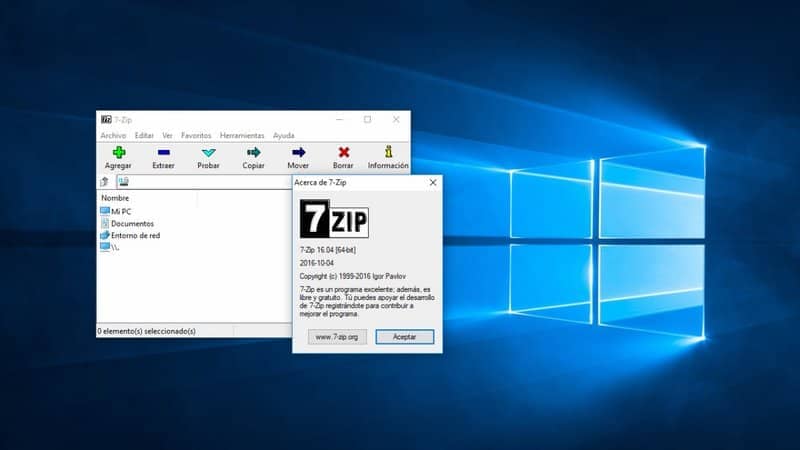
Como comprimir com senha no 7-Zip
Depois de terminar a compressão, você já terá o arquivo compactado com 7-Zip e senha. Os nomes dos arquivos compactados ficarão visíveis ao abri-los com o programa. No entanto, eles não podem ser descompactados para uso se você não tiver a senha.
Este é um método muito legal para criar Backups de nossos arquivos com segurança. Desta forma, podemos salvar todos os arquivos que queremos em um e ninguém pode acessá-los a menos que tenha a senha.
Isso é ideal quando você deseja salvar um grande número de fotos, vídeos ou uma variedade de documentos. Até para enviar por Correio eletrônico. Já imaginou ter que enviar 100 arquivos em um e-mail? Sem dúvida, seria uma loucura tanto mandá-los como para quem os recebe.
Quando você compacta os arquivos e adiciona uma senha, o conteúdo dos arquivos fica mais protegido e é muito mais fácil enviar e receber. Portanto, é uma grande vantagem.
Em muitas ocasiões, dependendo do nível de compressão dos arquivos que você selecionou, o programa é capaz de comprimir os arquivos um pouco mais sem perder qualidade ou algo semelhante. Desta forma, também podemos economize algum espaço em disco.